Nếu bạn là một trong những người dũng cảm cài đặt hệ điều hành mới iOS 14 hoặc iPadOS 14 thì có thể bạn sẽ quan tâm đến bài viết này. Hệ điều hành mới đã có sẵn được vài tuần. Đối với iOS và iPadOS 14, có sẵn phiên bản beta dành cho nhà phát triển thứ hai hoặc phiên bản beta công khai đầu tiên. Khi sử dụng iPhone hoặc iPad, bạn có thể nhận thấy rằng trong một số trường hợp và ứng dụng nhất định, một chấm màu xanh lá cây hoặc màu cam sẽ xuất hiện ở phần trên của màn hình. Nếu bạn nghĩ rằng đây chỉ là một lỗi hệ điều hành nào đó thì bạn đã nhầm. Trên thực tế, những dấu chấm này thực sự rất hữu ích.
Nó có thể là làm bạn hứng thú

Chấm màu xanh lá cây hoặc màu cam xuất hiện trong một số trường hợp nhất định ở đầu màn hình có chức năng bảo mật trong iOS và iPadOS. Nếu bạn sở hữu iMac hoặc MacBook thì chắc chắn bạn đã từng gặp phải chấm màu xanh lá cây - nó sáng lên ở phần trên của nắp khi camera FaceTime của bạn đang hoạt động, tức là. ví dụ: nếu bạn hiện đang thực hiện cuộc gọi điện video hoặc nếu bạn đang chụp ảnh bằng ứng dụng. Trên iPhone và iPad, nó hoạt động giống hệt trong trường hợp chấm màu xanh lá cây - nó xuất hiện khi một ứng dụng hiện đang sử dụng máy ảnh của bạn và nó có thể được thực hiện ở chế độ nền. Đối với chấm màu cam mà bạn sẽ không tìm thấy trên iMac và MacBook, nó sẽ thông báo cho bạn trên iPhone hoặc iPad rằng một ứng dụng hiện đang sử dụng micrô của bạn. Cần lưu ý rằng các chỉ báo này xuất hiện cả khi sử dụng ứng dụng gốc và khi sử dụng ứng dụng của bên thứ ba.

Với việc hiển thị chỉ báo màu xanh lá cây hoặc màu cam, bạn sẽ luôn biết khi nào ứng dụng sẽ sử dụng máy ảnh hoặc micrô của bạn. Trong một số trường hợp, các ứng dụng có thể sử dụng máy ảnh hoặc micrô ngay cả ở chế độ nền, tức là khi bạn không ở trong ứng dụng, điều mà cho đến bây giờ bạn vẫn chưa thể phát hiện ra. Nếu bằng cách sử dụng các chỉ báo trong iOS hoặc iPadOS 14, bạn phát hiện ra rằng một ứng dụng sử dụng máy ảnh hoặc micrô của bạn trên mức trung bình, ngay cả khi bạn không muốn, tất nhiên bạn có thể từ chối một số ứng dụng nhất định trong iOS quyền truy cập vào micrô hoặc máy ảnh. chỉ cần đi đến Cài đặt -> Quyền riêng tư, nơi bạn nhấp vào hộp Mikrofon hoặc Máy ảnh.
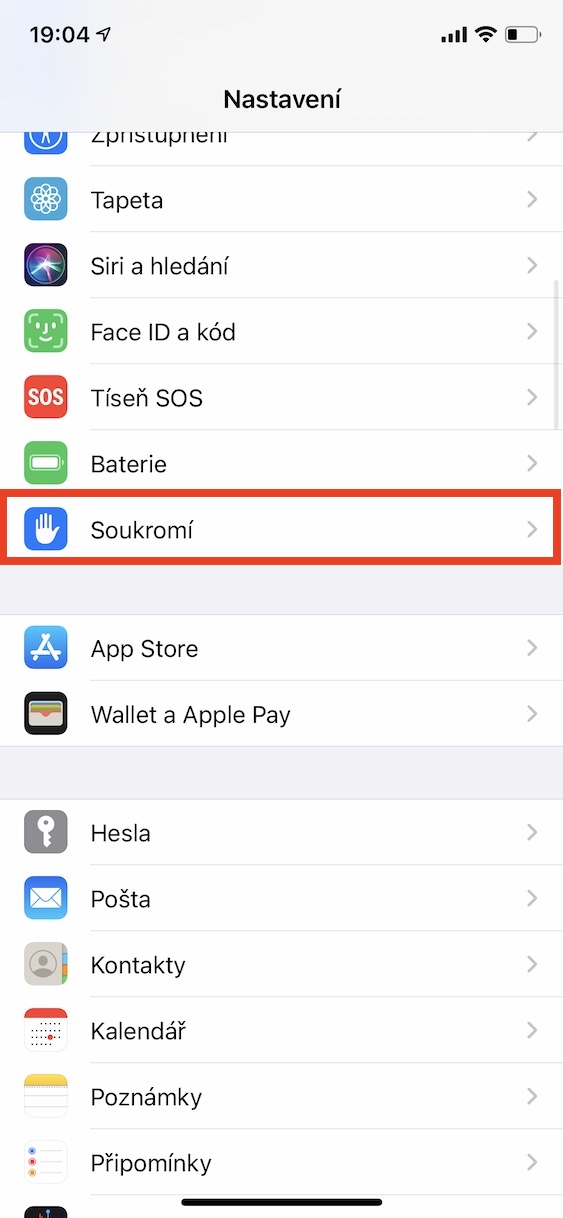
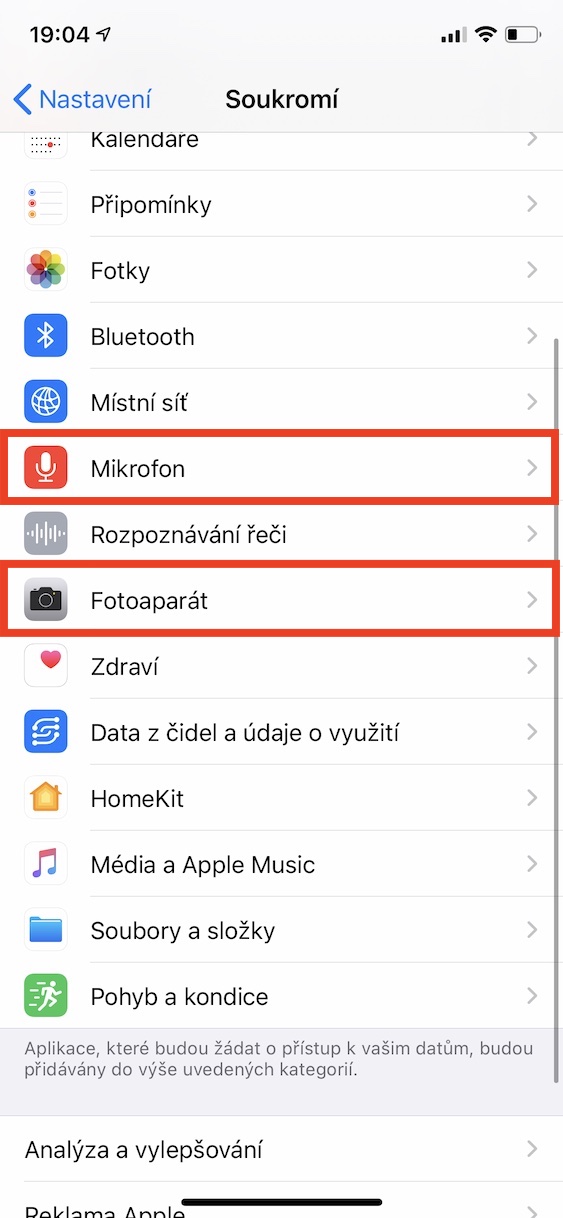

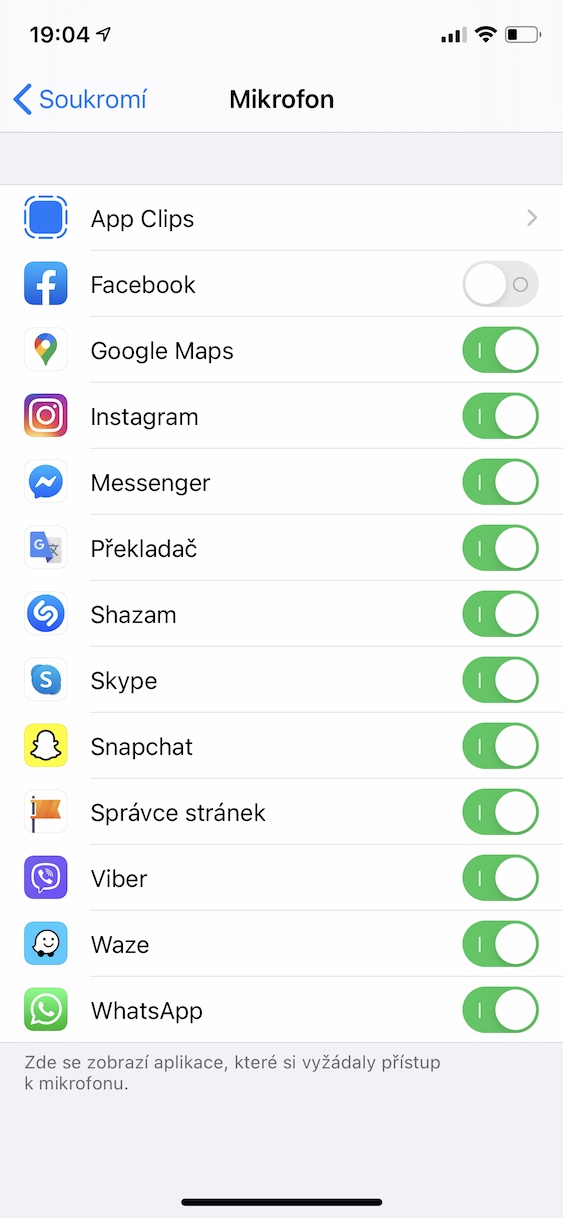
Điều đó thật tuyệt, nhưng nếu nó có thể hiển thị màu sắc thì họ có thể làm điều đó như một thông báo cho tin nhắn đến hoặc cuộc gọi hỗn hợp, nhưng đó có lẽ sẽ là một bất ngờ lớn ở ios 15?
Nhưng nó chỉ là một điểm (về cơ bản là một biểu tượng) khi màn hình bật. Ở trạng thái tắt, không có gì sáng lên. Vì vậy, một thông báo như vậy là vô ích. ;)
Chính xác! Một thông báo sẽ rất tuyệt, nó khá thiếu! ?
Sẽ thật tuyệt nếu có thể tìm ra đó là ứng dụng nào. Nếu không, nó sẽ không hữu ích lắm.
Dobry den,
Người dùng chỉ cần mở trung tâm điều khiển là đủ và ở trên cùng sẽ hiển thị ứng dụng nào sử dụng camera hoặc micrô.
Xin chào, điều này đã xảy ra với tôi gần đây, với một chấm màu cam xuất hiện đầu tiên và sau đó là một chấm màu xanh lá cây.
Vì vậy tôi đã đóng tất cả các ứng dụng đang mở trên desktop nhưng dấu chấm vẫn không biến mất. Và khi tắt dần micrô/máy ảnh, các ứng dụng sử dụng cài đặt có quyền truy cập vào nó cũng không biến mất. Nó biến mất sau khi khởi động lại điện thoại. Xin vui lòng bạn không biết nó có nghĩa là gì?
Và tôi cũng đề xuất giới thiệu danh sách cuộc gọi không giới hạn trong các bản cập nhật tiếp theo.
Đây là lý do tại sao các số bị mất không thể cứu vãn được sau ba ngày (theo số lượng cuộc gọi). Và thông báo có thể được thực hiện trên màn hình đã bật giống như iWatch 5 siêu mới, sau những gì đã xảy ra cách đây nhiều năm trên điện thoại của Microsoft. Đồng hồ lớn và các biểu tượng.
Vui lòng ngừng gọi nó là iWatch - bạn sẽ nghĩ rằng mọi người trên trang này ít nhất sẽ biết một phần về những thứ được gọi là gì.
Tại sao chấm có lúc màu đỏ, có lúc màu cam?
tại sao cuộc gọi từ apple không bị nhỡ haha ??????
tại sao cuộc gọi từ apple không bị nhỡ ??????
tại sao apple không có cuộc gọi nhỡ?
haha cuộc gọi ở đâu